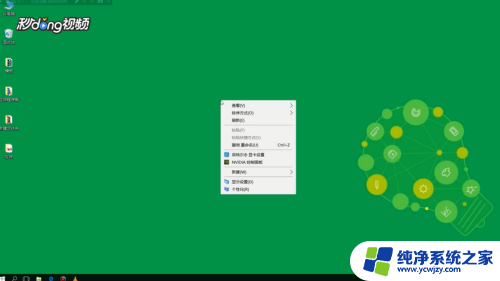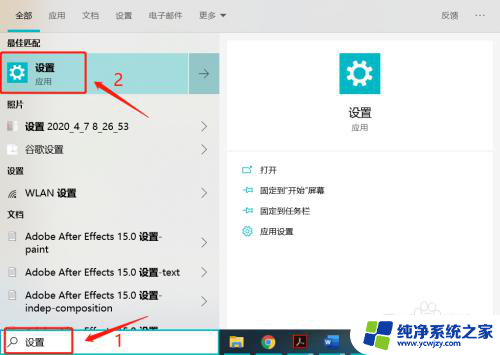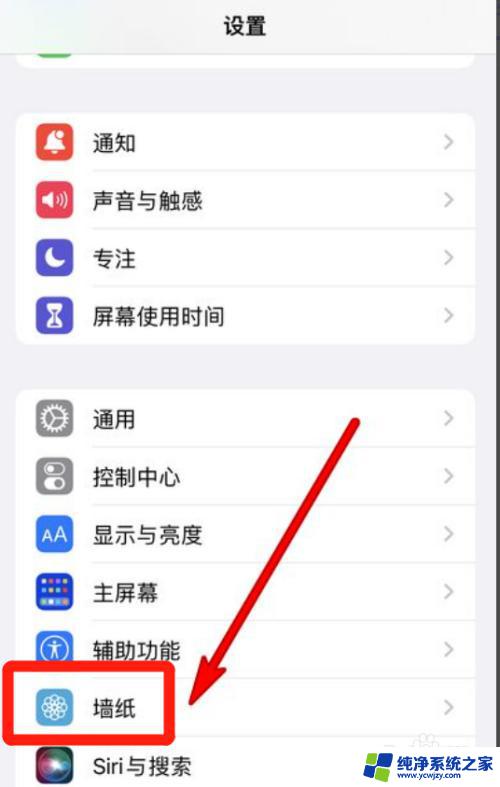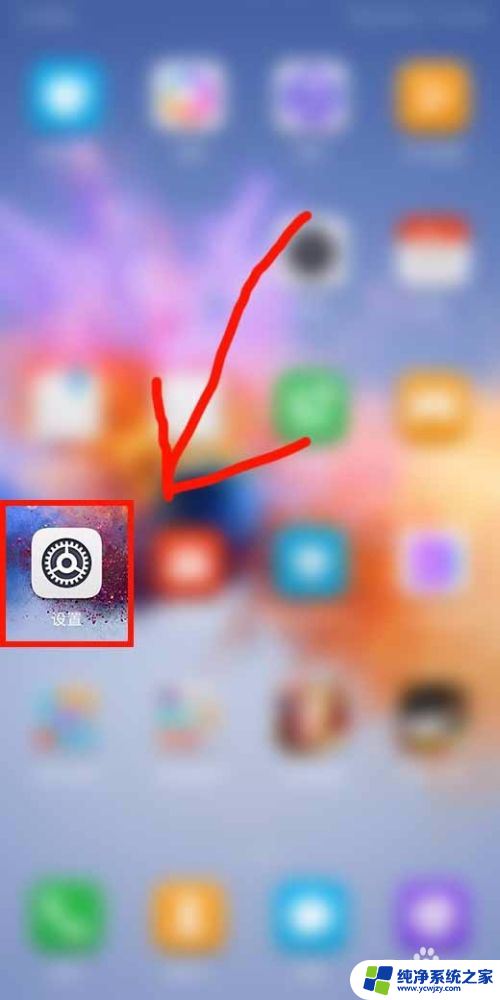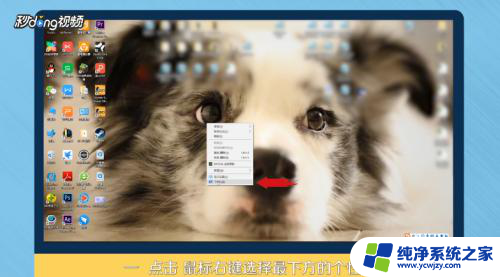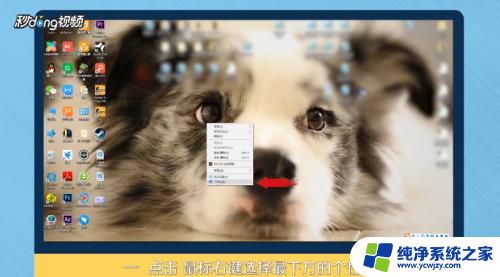华硕怎么换壁纸桌面 华硕电脑如何自定义桌面背景
更新时间:2023-12-18 16:54:17作者:yang
在现代社会电脑已成为人们生活中不可或缺的一部分,而华硕电脑作为一款备受欢迎的品牌,其自定义桌面背景功能更是备受关注。通过更换壁纸桌面,我们可以为华硕电脑增添个性与风格,使其更符合个人喜好。华硕电脑如何进行自定义桌面背景的更换呢?接下来我们将为您详细介绍这一过程。无论是喜欢抽象艺术、风景美景,还是追求简洁大方,都可以通过自定义桌面背景来展现自己独特的审美观。让我们一起来探索如何为华硕电脑换上新的桌面背景吧!
操作方法:
1.点击右下角的“窗口”,进入弹出的窗口。

2.在弹出的窗口中点击“设置”图标,进入设置界面。

3.点击“个性化”,进入个性化设置界面。
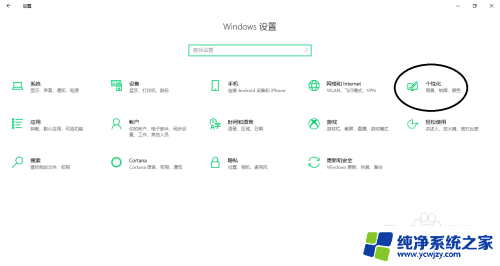
4.点击“背景”,进入背景设置界面。
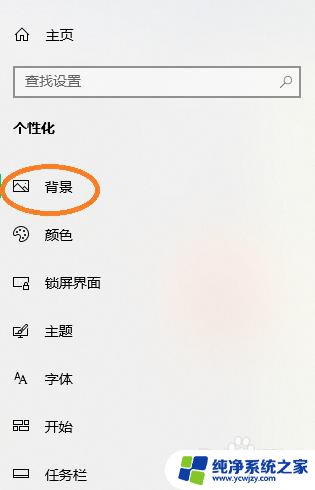
5.点击“浏览”,进入选择想要设置成背景的图片。
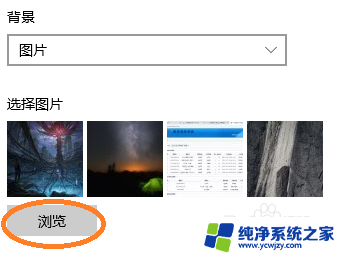

6.然后点击选中的图片即可完成背景的更换。
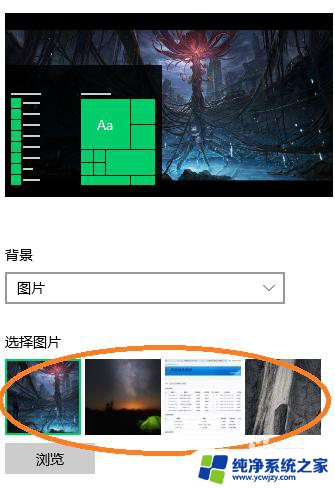
以上就是华硕如何更换壁纸桌面的全部内容,如果你遇到了这种情况,可以尝试按照小编提供的方法来解决,希望对大家有所帮助。